Supabase 源配置指南
本文档介绍如何为在 ClickPipes 中使用而配置 Supabase Postgres。
ClickPipes 原生通过 IPv6 支持 Supabase,可实现无缝复制。
创建具有权限和复制槽的用户
以管理员用户身份连接到你的 Supabase 实例,并执行以下命令:
-
为 ClickPipes 创建一个专用用户:
-
为你在上一步创建的用户授予模式级的只读访问权限。以下示例展示了对
public模式的权限。对于每个包含你希望复制的表的模式,都需要重复执行这些命令: -
为该用户授予复制权限:
-
使用你想要复制的表创建一个 publication。强烈建议只在 publication 中包含必要的表,以避免额外的性能开销。
注意任何包含在 publication 中的表必须要么定义了主键(primary key),要么将其 replica identity 配置为
FULL。有关如何限定 publication 范围的指导,请参阅 Postgres 常见问题。-
为特定表创建 publication:
-
为特定模式中的所有表创建 publication:
clickpipespublication 将包含由这些指定表生成的一组变更事件,并将在后续用于摄取复制流。 -
增加 max_slot_wal_keep_size
本步骤将重启您的 Supabase 数据库,并可能导致短暂的停机。
您可以按照 Supabase 文档 的说明,将 Supabase 数据库的 max_slot_wal_keep_size 参数提高到更大的值(至少 100GB 或 102400)。
如需更合理的参数取值建议,您可以联系 ClickPipes 团队。
在 Supabase 中使用的连接信息
进入你的 Supabase 项目的 Project Settings -> Database(位于 Configuration 下)。
重要:在此页面禁用 Display connection pooler,然后转到 Connection parameters 部分并记录或复制这些参数。
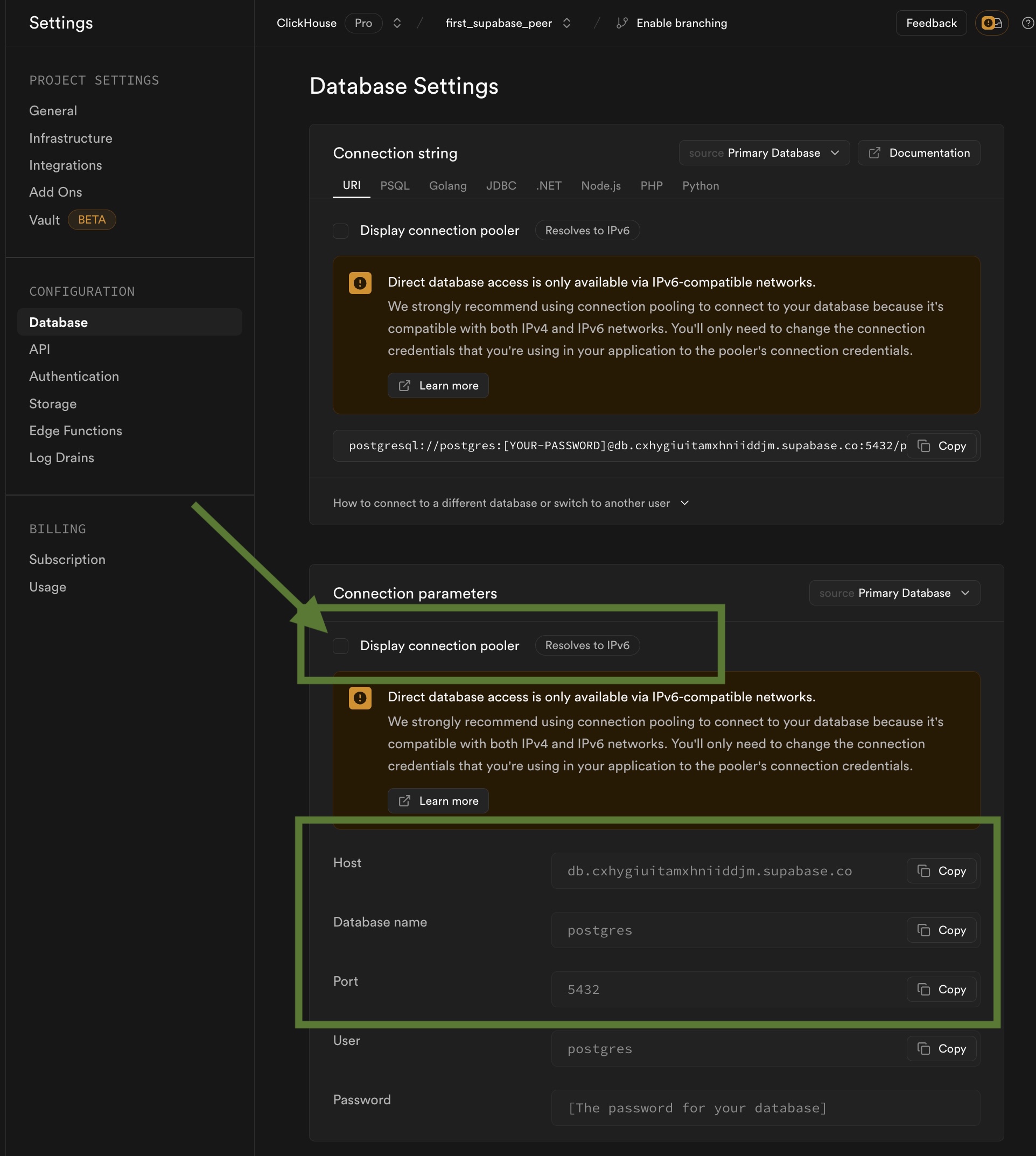
基于 CDC 的复制不支持 connection pooler,因此需要将其禁用。
关于 RLS 的说明
ClickPipes 使用的 Postgres 用户不能受到 RLS 策略的限制,否则可能会导致数据缺失。您可以通过运行下列命令来为该用户禁用 RLS 策略:
下一步?
你现在可以创建 ClickPipe,并开始将 Postgres 实例中的数据摄取到 ClickHouse Cloud 中。 请务必记录在配置 Postgres 实例时使用的连接参数,因为在创建 ClickPipe 的过程中你将需要这些信息。

